Isi kandungan
Kami boleh dengan mudah memisahkan data daripada satu sel kepada berbilang sel dengan menyalin tetapi itu tidak boleh dilaksanakan selalu, terutamanya untuk set data yang besar. Untuk melakukannya dengan mudah dan bijak, Excel mempunyai beberapa ciri yang menakjubkan. Saya akan memperkenalkan anda kepada 3 cara pintar untuk memisahkan data daripada satu sel kepada berbilang baris dalam Excel dengan tunjuk cara yang tajam.
Muat Turun Buku Kerja Amalan
Anda boleh memuat turun templat Excel percuma dari sini dan berlatih sendiri.
Pisah Data daripada Sel kepada Baris.xlsm
3 Cara untuk Pisahkan Data daripada Satu Sel kepada Berbilang Baris dalam Excel
1. Gunakan Teks pada Wizard Lajur untuk Memisahkan Data daripada Satu Sel kepada Berbilang Baris
Saya telah meletakkan 5 nama produk dalam Sel B5 . Sekarang saya akan membahagikannya kepada berbilang baris di sepanjang sel B8:B12 menggunakan Teks ke Wizard Lajur .
Langkah:
- Pilih Sel B5 .
- Kemudian klik seperti berikut: Data > Teks ke Lajur .
Kotak dialog 3 langkah akan dibuka.
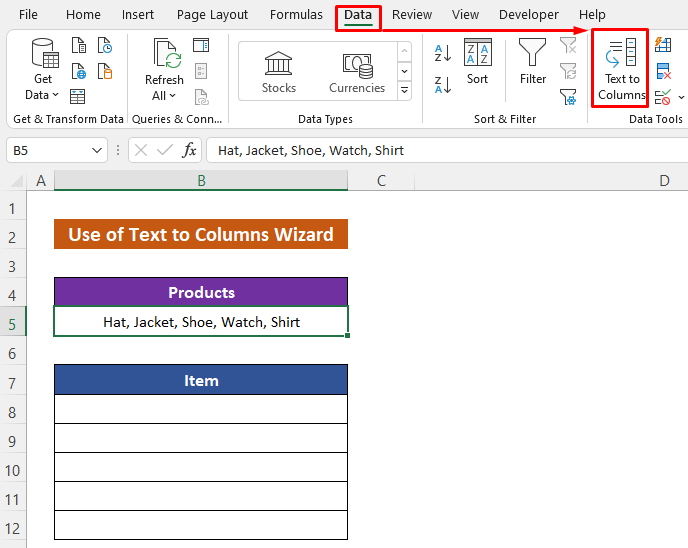
- Tandakan Terhad dan tekan Seterusnya dalam langkah pertama.
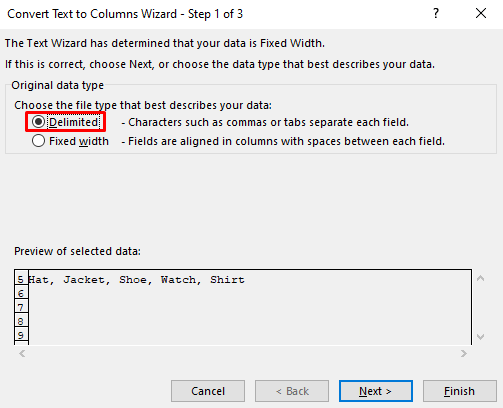
- Tandai Koma sebagai data saya diasingkan menggunakan koma.
- Kemudian tekan Seterusnya.

- Dalam langkah terakhir, tandakan Umum .
- Akhir sekali, tekan Selesai .
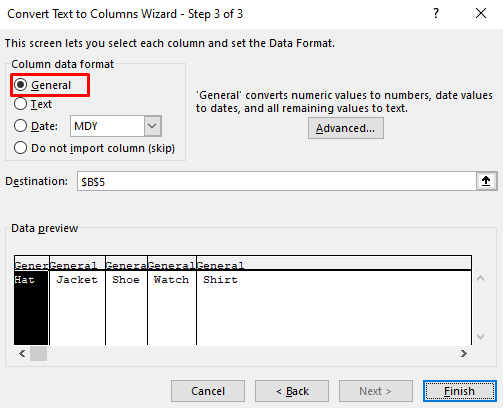
Sekarang lihat bahawa item dipecah sepanjang baris 5. Sekarang kita akan meletakkannya menjadi berbilangbaris.

- Pilih sel B5:F5 dan salinnya.
- Kemudian klik kanan tetikus anda pada baris pertama julat yang anda mahu tampalkannya.
- Pilih Transpose daripada Pilihan Tampal .
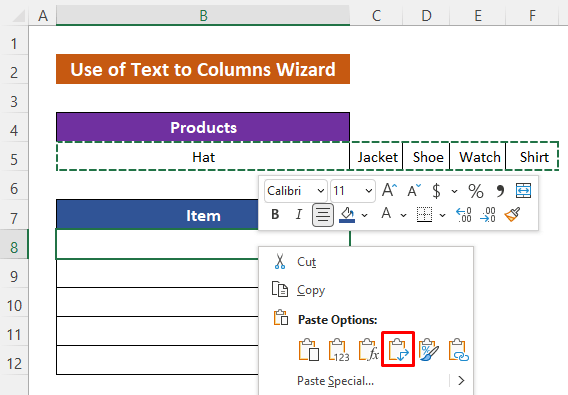
Kemudian anda akan mendapatkan item belah kepada berbilang baris.
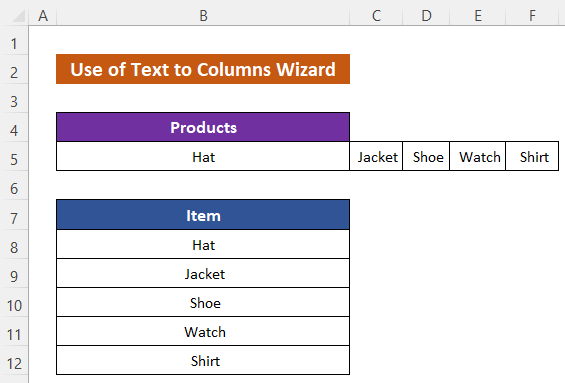
Baca Lagi: Bagaimana untuk Membahagikan Nilai Dipisahkan Koma kepada Baris atau Lajur dalam Excel
2. Benamkan Makro VBA untuk Memisahkan Data daripada Satu Sel kepada Berbilang Baris dalam Excel
Jika anda suka bekerja dengan VBA dalam Excel maka anda boleh melakukan tugas dengan mudah menggunakan VBA Makro . Ia agak pantas berbanding kaedah sebelumnya.
Langkah:
- Klik kanan tetikus anda pada tajuk helaian.
- Pilih Lihat Kod daripada menu Konteks .

- Selepas VBA tetingkap muncul, tulis kod berikut di dalamnya-
3910
- Kemudian, tekan ikon Jalankan untuk menjalankan kod.

- Kemudian pilih Nama Makro seperti yang dinyatakan dalam kod.
- Tekan Jalankan .

Tidak lama kemudian, anda akan mendapat kotak dialog untuk memilih sel sumber.
- Pilih Sel B5 dan tekan OK .

Kotak dialog lain akan dibuka.
- Sekarang pilih sel pertama destinasi sel.
- Akhir sekali, tekan OK .

Sekarang kita sudah selesai.

Baca Lagi: Makro Excel untuk Memisahkan Sel kepada Berbilang Baris (Dengan Langkah Mudah)
3. Gunakan Excel Power Query untuk Membahagikan Data daripada Satu Sel kepada Berbilang Baris
Excel Power Query ialah alat lain yang berguna untuk memisahkan data daripada satu sel kepada berbilang baris. Mari lihat cara menggunakannya.
Langkah:
- Pilih satu sel termasuk pengepala.
- Kemudian klik: Data > Daripada Jadual/Julat .

- Pada masa ini, hanya tekan OK .
Dan tidak lama kemudian, tetingkap Power Query akan dibuka.
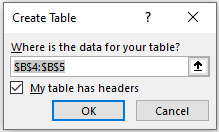
- Klik pada pengepala.
- Kemudian , klik seperti berikut: Lajur Pisah > Mengikut Pembatas.
Oleh itu, kotak dialog lain akan dibuka.
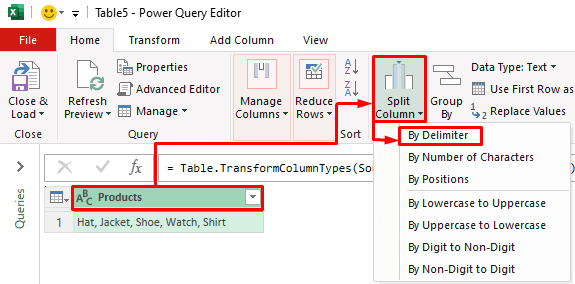
- Pilih Koma daripada Pilih atau masukkan pembatas kotak .
- Kemudian daripada Pilihan lanjutan , tandakan Baris .
- Tekan OK .
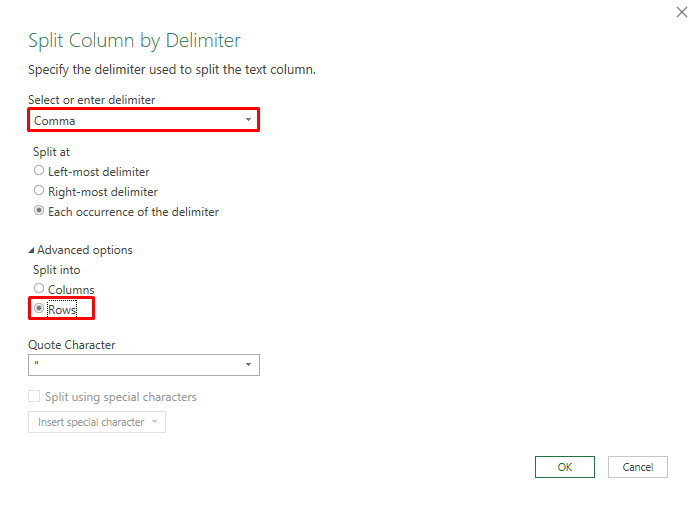
Sekarang lihat bahawa data dibahagikan kepada baris.

- Selepas itu, klik Tutup & Muatkan > Tutup & Muatkan Ke daripada tab Laman Utama .

- Kemudian selepas muncul kotak dialog baharu, tandakan Jadual dan Lembaran kerja baharu .
- Akhir sekali, tekan OK .
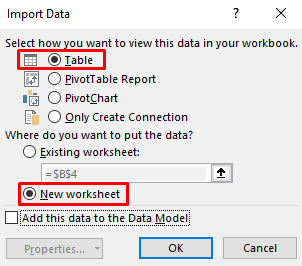
Sejurus selepas itu , anda akan mendapat lembaran kerja baharu dengan data pecahan kepada berbilang baris.
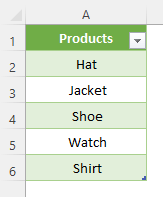
Cara Memisahkan Berbilang Sel kepada Baris
Bukan hanya untuk satu sel sahaja tetapijuga kita boleh membahagikan berbilang sel kepada baris menggunakan Teks ke Wizard Lajur . Dalam bahagian ini, kita akan belajar cara melakukannya.
Langkah:
- Mula-mula, pilih berbilang sel.
- Kemudian klik seperti berikut: Data > Teks ke Lajur.

- Kemudian tandai Terhad dan tekan Seterusnya .
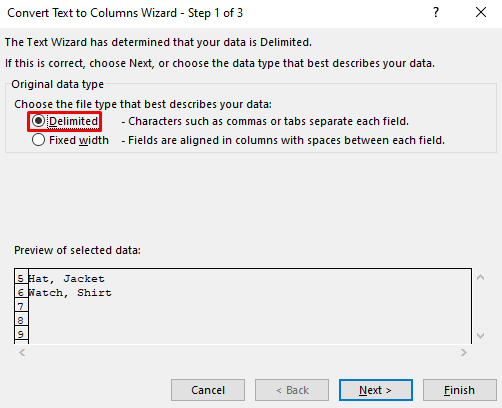
- Dalam langkah ini, tandakan Koma dan tekan sekali lagi Seterusnya .

- Dalam langkah terakhir, Tandai Umum .
- Akhir sekali, tekan Selesai .

Sekarang data dibahagikan kepada Lajur B dan C .

Sekarang kami akan menyalin dan menukarnya.
- Pilih data baris pemisahan pertama dan salinnya.
- Kemudian dalam baris destinasi pertama, klik kanan tetikus anda dan tampal sebagai Transpose .

- Lakukan perkara yang sama untuk data baris pemisah kedua.

Kemudian anda akan mendapat output seperti imej di bawah.

Baca Lagi: Bagaimana untuk Pisahkan Data dalam Satu Sel Excel kepada Berbilang Lajur (5 Kaedah)
Kesimpulan
Saya harap prosedur yang diterangkan di atas akan cukup baik untuk memisahkan data daripada satu sel menjadi berbilang baris dalam Excel. Jangan ragu untuk bertanya apa-apa soalan di bahagian komen dan sila berikan maklum balas kepada saya.

